|
Une fonction de recherche de dossiers est disponible pour vous permettre de rechercher un dossier spécifique selon des critères de recherche établis.
 La fonction de recherche vous permet de rechercher des dossiers fermés qui ne sont plus affichés dans votre liste de dossiers à condition qu'ils aient été fermés depuis moins de 6 mois. La fonction de recherche vous permet de rechercher des dossiers fermés qui ne sont plus affichés dans votre liste de dossiers à condition qu'ils aient été fermés depuis moins de 6 mois.
| 1. | Cliquez sur le lien Rechercher des dossiers situé au dessus de la liste des dossiers. |

Une fenêtre de dialogue Rechercher des dossiers s'ouvre.
| 2. | Complétez les critères de recherche tels que décrits ci-dessous. Vous pouvez combiner plusieurs critères. |
Champ d'information
|
Description
|
No de dossier
|
Entrez le numéro du dossier que vous recherchez.
|
No interne du dossier
|
Entrez le numéro interne du dossier (propre à l’institution financière) que vous recherchez
|
Nom de l'institution
|
Liste déroulante. Choisissez celle que vous recherchez.
|
No de transit
|
Champ texte. Entrez le numéro de transit du dossier que vous recherchez.
|
No du prêt client
|
Champ texte. Entrez le numéro de prêt client du dossier que vous recherchez.
|
Nom d’un des débiteurs
|
Champ texte. Entrez le nom de l’un des débiteurs pour le dossier que vous recherchez.
|
Adresse de la propriété
|
Champ texte. Entrez l'adresse de la propriété pour le dossier que vous recherchez.
Ex: pour rechercher "123, rue des bois", tapez "123, rue des bois". Si vous tapez juste "123", le système recherchera tous les dossiers qui ont une adresse débutant par 123 quelque soit le nom de la rue.
|
Date de soumission
|
Champ date. Utilisez le calendrier pour sélectionner la date de la soumission pour le dossier que vous recherchez. Il s'agit toujours de la première date de soumission sur laquelle la recherche s'effectue (et non la dernière).
|
Statut du dossier
|
Liste déroulante. Choisissez parmi les choix le statut du dossier que vous recherchez.
|
Conseiller juridique
|
Liste déroulante. (pour collaborateur seulement) Choisissez le nom du Conseiller juridique pour lequel vous voulez travaillez. Cette fonction permet de rechercher seulement les dossiers de ce conseiller juridique)
|
| 3. | Cliquez sur le bouton Rechercher situé en haut à droite de la fenêtre. |
Le système procède à la recherche des dossiers selon vos critères. Le détail du premier dossier trouvé répondant à vos critères est automatiquement affiché. Les autres dossiers trouvés sont affichés dans la liste des dossiers, triés par numéro de dossier.
L'écran ci-dessous montre le résultat d'une recherche de dossiers avec 2 critères : Caisse Desjardins (Nom de l'institution) et Acceptation de mandat par le conseiller juridique (Statut du dossier).
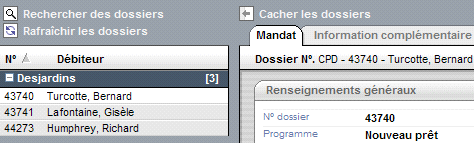
Si le système ne trouve aucun dossier répondant à vos critères, un message est affiché pour vous en informer.
| 4. | Sélectionnez dans la liste des dossiers résultant de la recherche, le dossier que vous voulez voir. |
| 5. | Cliquez sur le lien Rafraîchir les dossiers en haut de la liste des dossiers pour afficher à nouveau la liste de tous vos dossiers. |
 Vous pouvez à tout moment choisir d'annuler la recherche en cliquant sur le bouton Annuler dans la fenêtre de recherche. Vous pouvez à tout moment choisir d'annuler la recherche en cliquant sur le bouton Annuler dans la fenêtre de recherche.
| 




